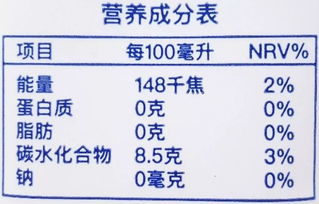照片拍出来带日期该怎么办呢 , 有些朋友都不知道该怎么解决 。尤其是拍出来的照片不想让别人知道是什么时候照的更加想将其弄掉 , 现在我们来讲一下处理方法 。
PHOTOSHOP CS4
01
如果你照片已经拍完了 , 那只能后期处理了 。如果你还没有开始拍 , 准备下一张照片不带日期 , 可以在像机里按菜单键 , 不同的相机不同的设置 , 具体看说明书 。
将日期去除 , 拍下一张照片就没有日期了 。

文章插图
02
如果照片已经出来了 , 我们只能用图像处理工具修图了 , 我感觉还是Photoshop的印章修图最好 , 我们右击桌面上要修改的图片 , 右击选择用PS打开 , 如图 。

文章插图
03
出现photoshop的主界面后 , 我们用鼠标点击工具栏的印章工具 。

文章插图
04
我们可调整下画笔的直径 , 尽量调整到和日期的宽带差不多大小 , 你调的太小 , 修完后会坑坑洼洼的 , 硬度也可以适量调整 。

文章插图
05
流量和透明度也可以适量调整 , 我这里调百分之百 。

文章插图
06
【怎么修改照片上的日期】现在我们开始修日期 , 我们首先按住ALT键 , 在日期边上选一块 。然后再用鼠标左键点一下日期 , 尽量修的真实点 , 如果背景不是太复杂的话很好修 。如图

文章插图
07
最后效果如图 。

文章插图
PHOTOSHOP CS5里现在有动作功能 , 如果日期在相同位置的话 , 可以启用动作功能 , 可以省些力气 。但我个人认为还是这样慢慢用印章修的效果好些 , 毕竟各个图不同 , 背景也不同 , 背景复杂度也不同 。